Es gibt eine sehr einfache Art und Weise, seine (private) Musiksammlung legal zu erweitern.
Auf Musikportals wie Youtube schlummern tausende Videos von Musik-Titel. Nur mit dem Download alleine ist es nicht getan.
Oftmals enthalten die Videos störende Interviews oder überlange Passagen wie etwa „Applaus“ und / oder „Stille“.
Inhaltsverzeichnis
Vorbereitungen:
Benötigt werden folgende 3 Tools:
1. Video Downloder (liegt als Flatpak vor)
Sofern noch nicht geschehen, Flatpak installieren. In Debian, Ubuntu und Linux Mint:
sudo apt install flatpaksudo apt install gnome-software-plugin-flatpaksudo flatpak remote-add --if-not-exists flathub https://flathub.org/repo/flathub.flatpakrepoPC neu starten…
Nun kann der Video Downloader installiert werden:
sudo flatpak install flathub com.github.unrud.VideoDownloader2. Audacity installieren (Kontrolle störender Passagen)
sudo apt install audacity3. mp3gain (MP3gain ist eine Software zur Analyse von MP3-Dateien, um diese dann auf ein einheitliches Lautstärkeniveau zu bringen)
sudo apt install mp3gainNun noch einen Ordner für die MP3-Sammlung erstellen, z. B. „Hits“ unter ~Musik
Los gehtś mit der Auswahl von Videos auf Youtube…
Vom gewünschten Video die komplette Url aus der Adressleiste kopieren.
Nun den Video Donwloader (im Startmenü unter der Kategorie ’Internet’) starten.
Auf „Audio“ klicken, in die Zeile „Url“ die vorher kopierte Adresse einfügen und auf „Herunterladen“ klicken.
Diesen Vorgang wiederholen Sie für alle weiteren Musikwünsche…
Den Video Downloader schließen.
Zum Bearbeiten wechseln wir nun in den Downloadordner, in der Regel ~/home/user/Downloads/VideoDownloader.
Ein Rechtsklick auf den ersten Titel und auf „mit anderer Anwendung“ öffnen und Audacity auswählen
Mit Klick auf den grünen Pfeil in der Symbolleiste oben links kann man den Titel anspielen und kontrollieren, ob störende Passagen vorliegen.
Meist befinden sich diese am Anfang und oder am Ende des Stücks.
Die Funktionen von Audacity sind sehr umfangreich, weshalb ich mich hier nur auf das Wesentliche beschränken möchte.
Ist der Anfang OK, auf Stop klicken. Nun wechseln wir auf ca. 30 Sekunden vor Ende des Stücks, einfach reinklicken und erneut auf den grünen Pfeil klicken und bis zum Ende anhören.
Manche Videos/Audios enden abrupt.
Das lässt sich eleganter lösen. Dazu markieren wir ca. die letzten 10-15 Sekunden und wählen im Menü unter „Effekt“ — „Ausblenden“.
Jetzt fehlt noch etwas „Stille“ am Ende des Stücks. Dazu am Ende mit gedrückter linker Maustaste und gleichzeitigen ziehen ca. 5 Sekunden auf der Zeitleiste markieren. Nun im Menü „Erzeugen“ und auf „Silence“ klicken, bestätigen und fertig.
Etwas „Stille“ am Ende des Musikstückes sollte schon gegeben sein, damit beim späteren Abspielen keine plötzlichen, abrupten Wechsel erfolgen.
Ist man mit dem Ergebnis zufrieden, mit der Tastenkombination „strg + a“ alles markieren und in der Menüleiste mit „Datei“ — „Exportieren“ — „Als MP3 exportieren“ und im zuvor festgelegten Ordner „Hits“ unter ~/home/user/Musik speichern. Die Voreinstellungen so belassen.
Den Hinweis auf „Tag-Metadaten bearbeiten“ evtl. ergänzen und mit OK bestätigen.
Diesen Vorgang für alle Musiktitel wiederholen.
Zum Schluß sollte noch eine einheitliche Lautstärke-Anpassung aller Musik-Dateien vorgenommen werden. Das könnte auch mit Audacity erledigt werden – dann aber für jeden Titel einzeln. Eleganter und wesentlich schneller lässt sich das mit dem Tool „mp3gain“ im Terminal erledigen.
Wir wechseln in den Ordner mit den zuvor angepassten MP3-Dateien und öffnen hier ein Terminal.
Folgenden Befehl einfügen und bestätigen:
mp3gain -a *.mp3 Alle Dateien im Ordner werden nun automatisch angepasst (Kein Replay Gain, Albumanpassung, 89 dB)
Erstveröffentlichung: So 8. Aug 2021, 11:36, beluga
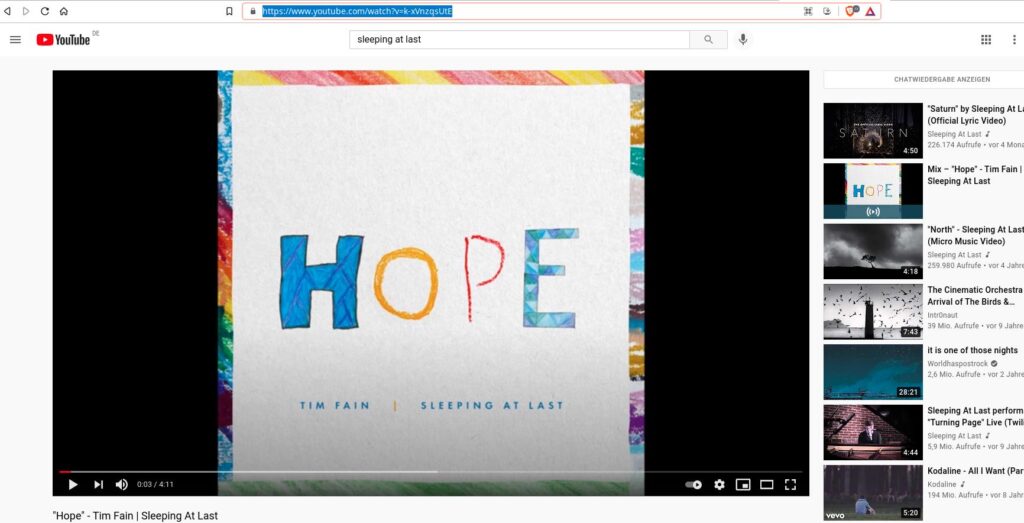
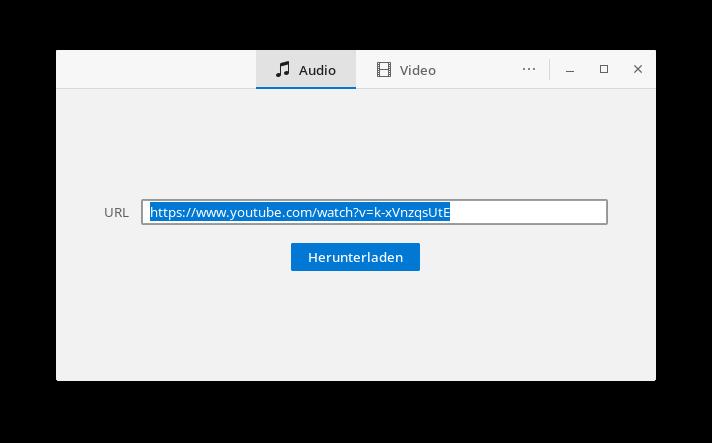


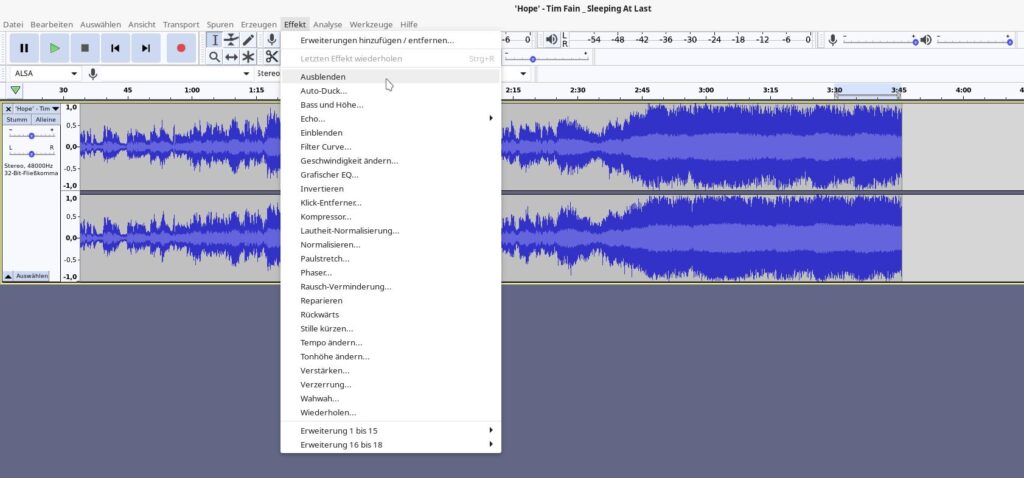
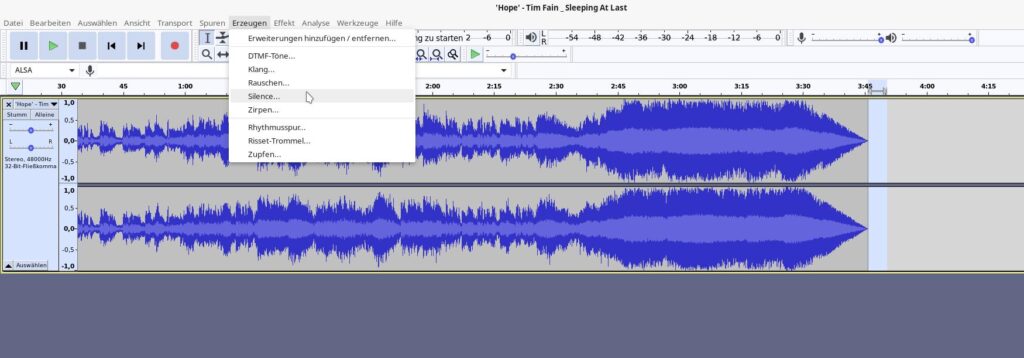
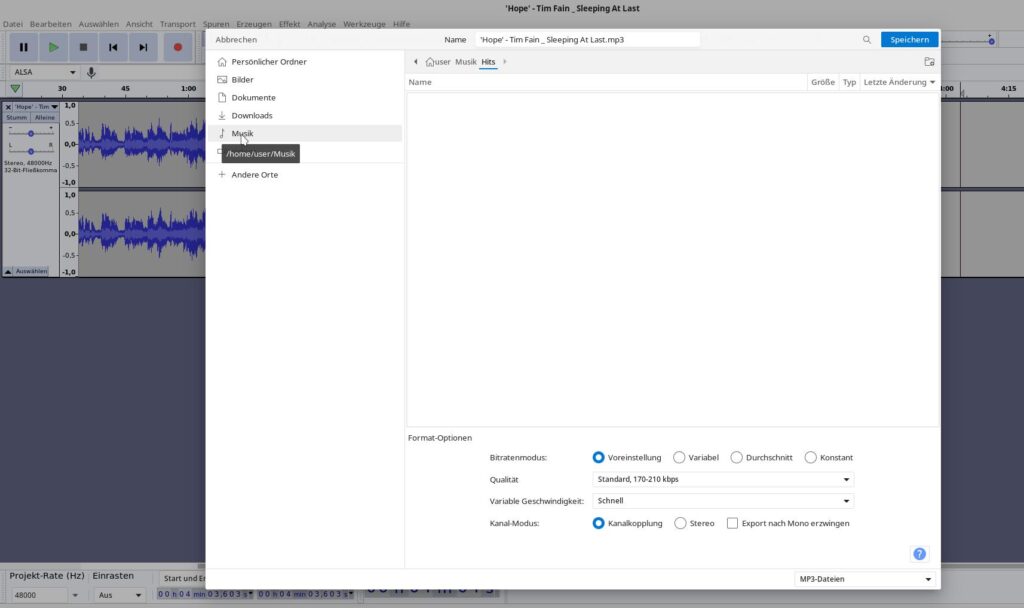
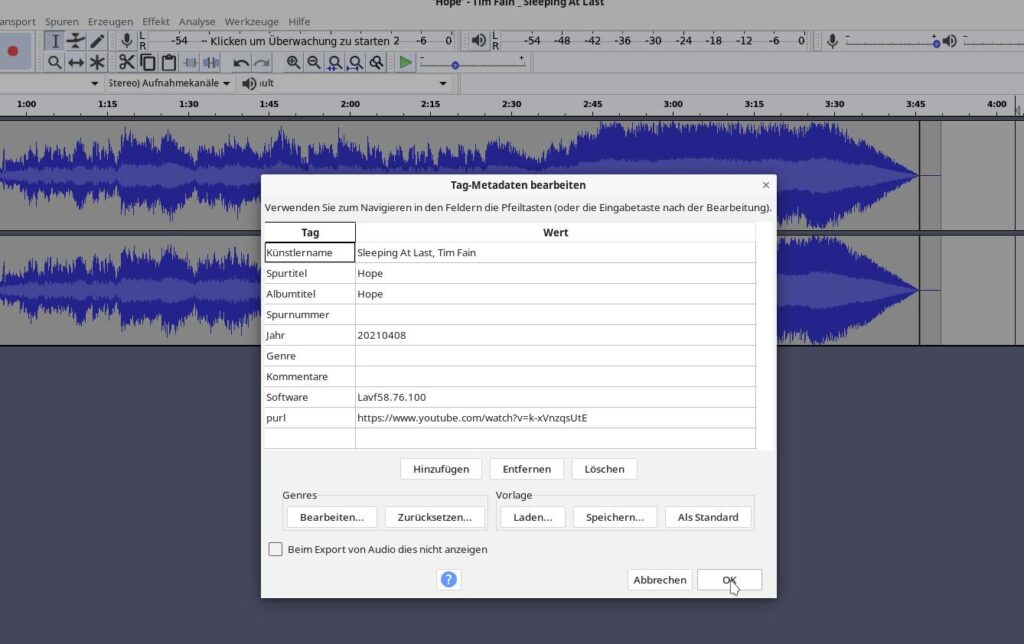


Noch keine Reaktion